
หากเมาส์และทัชแพดของคุณหยุดทำงานหรือถ้าคุณเบื่อที่จะขยับไปมาระหว่างเมาส์และแป้นพิมพ์ของคุณคุณสามารถใช้ปุ่มเมาส์เพื่อเลื่อนเคอร์เซอร์บนหน้าจอของคุณโดยใช้คีย์บนแป้นพิมพ์ของคุณ
วิธีเปิดใช้งานเมาส์คีย์บน Windows 11
คุณจะต้องเปิดใช้งานคุณสมบัติของเมาส์คีย์ก่อนที่คุณจะสามารถใช้แป้นพิมพ์ของคุณเพื่อเลื่อนเคอร์เซอร์ของคุณ ก่อนอื่นให้เปิด แอปตั้งค่า โดยคลิกขวาที่ปุ่มเริ่มในทาสก์บาร์แล้วคลิก "ตั้งค่า" จากเมนูที่ปรากฏขึ้น
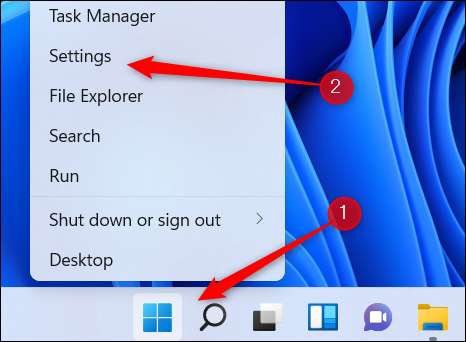
ถัดไปคลิก "การเข้าถึง" ใกล้กับด้านล่างของบานหน้าต่างมือซ้าย
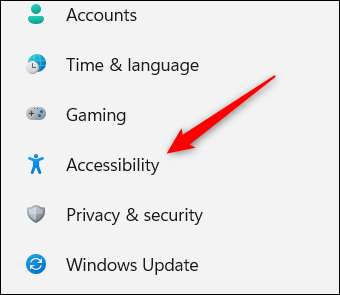
บนหน้าจอการเข้าถึงเลื่อนลงและคลิก "เมาส์" ในกลุ่มปฏิสัมพันธ์
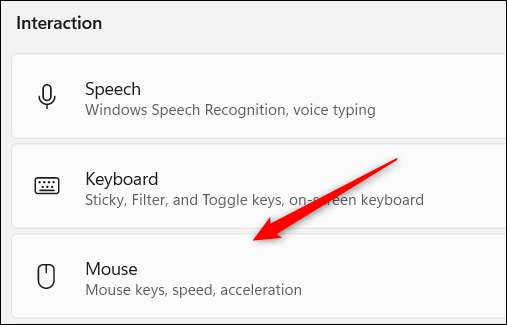
ถัดไปสลับแถบเลื่อนถัดจาก "ปุ่มเมาส์" ถึงตำแหน่ง "บน"
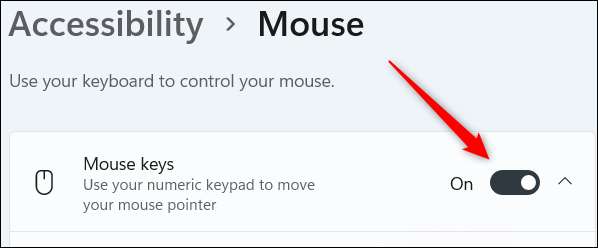
หรือถ้าเมาส์ของคุณไม่ทำงาน แต่คุณยังต้องเปิดใช้งานปุ่มเมาส์ (หรือถ้าคุณชอบทางลัด) กด Alt + Shift + Num Lock และข้อความป๊อปอัพที่ถามว่าคุณต้องการเปิดใช้งานปุ่มเมาส์จะปรากฏขึ้นหรือไม่ คลิก "ใช่" หรือกด ENTER
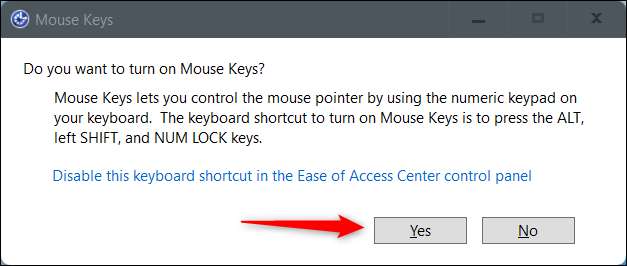
เมื่อเปิดแล้วคุณสามารถปรับแต่งการตั้งค่าปุ่มเมาส์เช่น:
- ใช้เพียงปุ่มเมาส์เมื่อล็อค NUM
- แสดงไอคอนเมาส์คีย์บนทาสก์บาร์
- กดปุ่ม CTRL เพื่อเพิ่มความเร็วและปุ่ม Shift เพื่อชะลอความเร็วเคอร์เซอร์
ทำเครื่องหมายที่ช่องถัดจากแต่ละตัวเลือกเพื่อเปิดใช้งาน

นอกจากนี้คุณยังสามารถเพิ่มหรือลดความเร็วและการเร่งความเร็วของปุ่มเมาส์โดยการคลิกและลากแถบเลื่อนของแต่ละตัวเลือกด้านขวาหรือซ้ายตามลำดับ
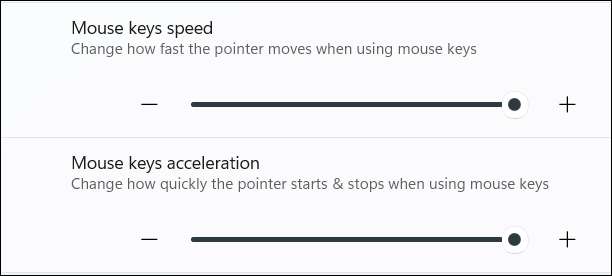
ด้วยการเปิดใช้งานปุ่มเมาส์และการตั้งค่าของคุณปรับแต่งตามความชอบของคุณคุณสามารถเริ่มใช้แป้นพิมพ์ของคุณเพื่อเลื่อนเคอร์เซอร์ของคุณเลือกรายการและแม้แต่ย้ายสิ่งต่าง ๆ ไปรอบ ๆ
ย้ายเคอร์เซอร์
นี่คือสิ่งที่คุณต้องกดเพื่อเลื่อนเคอร์เซอร์
| ทิศทางเคอร์เซอร์ | กุญแจ |
| ขึ้น | 8 |
| ลง | 2 |
| ซ้าย | 4 |
| ถูกต้อง | 6 |
| ขึ้นและซ้าย | 7 |
| ขึ้นและขวา | 9 |
| ลงและซ้าย | 1 |
| ลงและขวา | 3 |
คลิกรายการ
การคลิกรายการโดยใช้ปุ่มเมาส์อาจเป็นเรื่องยุ่งยากในขณะที่คุณต้องเลือกปุ่มเมาส์ (ซ้ายหรือขวา) ที่คุณต้องการเป็นปุ่มที่ใช้งานอยู่ ในการเปิดใช้งานปุ่มเมาส์เพียงกดปุ่มที่เกี่ยวข้อง
| ปุ่มเมาส์ | กุญแจ |
| ซ้าย | สแลชไปข้างหน้า (/) |
| ถูกต้อง | ลบ (-) |
| ทั้งคู่ | เครื่องหมายดอกจัน (*) |
ปุ่มเมาส์ที่เลือกจะยังคงทำงานจนกว่าคุณจะเปลี่ยน ขึ้นอยู่กับปุ่มของเมาส์ที่เปิดใช้งานคุณสามารถ:
| การกระทำ | กุญแจ |
| คลิกซ้าย |
เลื่อนเคอร์เซอร์ของคุณไปที่รายการแล้วกด 5
(ปุ่มซ้ายจะต้องเปิดใช้งาน) |
| คลิกขวา |
เลื่อนเคอร์เซอร์ของคุณไปที่รายการแล้วกด 5
(ต้องเปิดใช้งานปุ่มขวา) |
| ดับเบิลคลิก |
เลื่อนเคอร์เซอร์ของคุณไปที่รายการแล้วกด Plus (+)
(ปุ่มซ้ายจะต้องเปิดใช้งาน) |
การลากและวางรายการ
คุณสามารถลากและวางรายการโดยใช้ปุ่มเมาส์
| การกระทำ | กุญแจ |
| ลากรายการ | เลื่อนเคอร์เซอร์ของคุณไปที่รายการแล้วกด 0 หลังจากนั้นใช้ปุ่มเพื่อเลื่อนเคอร์เซอร์เพื่อลากรายการ |
| วางรายการ | นำทางไปยังตำแหน่งบนหน้าจอที่คุณต้องการวางรายการแล้วกดระยะเวลา (.) |
ปุ่มเมาส์อยู่ครู่หนึ่ง (คุณยังสามารถ ใช้ปุ่มเมาส์ใน Windows 10 ) และยังคงเป็นคุณสมบัติการเข้าถึงที่ยอดเยี่ยมใน Windows หากคุณต้องการเครื่องเทศในสิ่งที่คุณสามารถเปลี่ยนได้ ขนาดและสไตล์ตัวชี้เมาส์ , เช่นเดียวกับ สี .
ที่เกี่ยวข้อง: วิธีเปลี่ยนขนาดตัวชี้เมาส์และสไตล์ใน Windows 11







